Иногда Windows показывает неправильные значки для различных типов файлов и даже принудительное обновление иконок не работает. Обычно это происходит из-за повреждения кеша значков Windows из-за неправильного завершения работы. В этом случае вы можете удалить кэш значков и перезапустить проводник, чтобы Windows заново заново построила кеш значков. Посмотрим, как это сделать.
как удалить поврежденные данные на ps4
- Файл кэша значков скрыт в Windows, поэтому, если вы установили скрытые и системные файлы, чтобы они не отображались, вам придется их показать. Сделать это, открыть панель управления .
- Откройте Параметры папки и перейдите на вкладку Просмотр. Выберите вариант Показать скрытые файлы, папки и диски . Также снимите флажок Скрыть защищенные файлы операционной системы . Затем нажмите ОК и закройте панель управления.
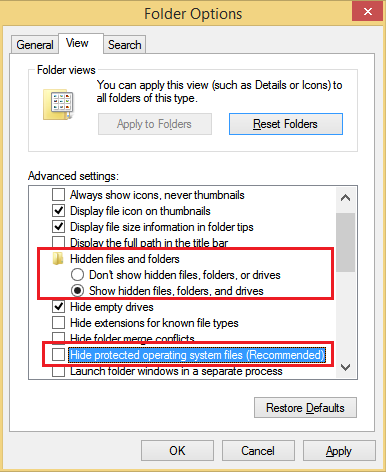
- Одновременно нажмите клавиши Win + R на клавиатуре, чтобы открыть диалоговое окно «Выполнить».
- В диалоговом окне «Выполнить» введите% localappdata% и нажмите Enter.
- Откроется папка с данными вашего локального приложения (C: Users \ AppData Local). Найдите iconcache.db файл. Удалите этот файл.
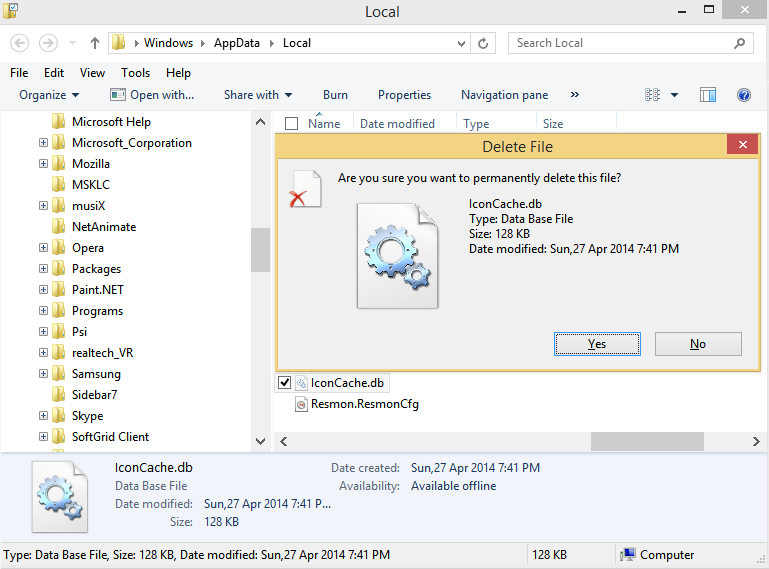
- Сейчас же перезапустите оболочку проводника или выйдите из системы и войдите снова.
В качестве альтернативы вы можете использовать Winaero Tweaker.
- Скачать Winaero Tweaker .
- Запустите его и перейдите в Tools Reset Icon Cache:
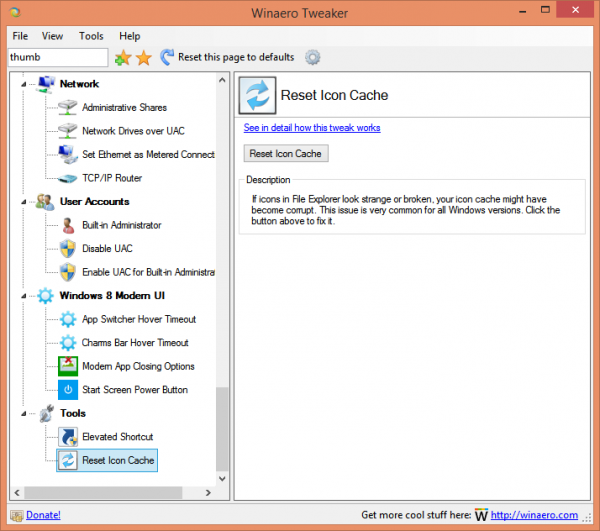
- Теперь каждый раз, когда вы хотите обновить кэш значков, нажимайте кнопку «Сбросить кеш значков».
Если причиной поврежденных значков был поврежденный кеш значков, теперь ваши значки должны отображаться правильно. Если это не помогает, обратитесь к этой статье: Как заставить проводник обновлять значки
как узнать, разблокирован ли телефон









